SAE對Java應用在部署過程中的不同階段的啟動效率做了一系列最佳化與提升。本文介紹如何通過設定,提升Java應用的啟動效率。
前提條件
設定啟動加速的Java應用必須為JAR包或者WAR包部署。
使用說明
如果您希望提升應用啟動時的效率,可以參考本文在建立應用時選擇Dragonwell 11環境,並在啟動命令設定中選擇開啟應用啟動加速(Quickstart)。
如果您希望提升應用運行時的效率,可以在建立應用時選擇Dragonwell環境,並在啟動命令設定中選擇開啟微服務效能提升(Wisp2協程)。
應用啟動並執行對比效果如下所示。
本文中的啟動效率對比資料僅為參考值,實際資料以您的作業環境為準。
應用啟動時 | 應用運行時 |
|
|
提升應用啟動與運行時的效率
步驟一:設定應用基本資料
登入SAE控制台。
在左側導覽列,單擊應用列表,在頂部功能表列選擇地區,然後單擊建立應用。
在應用基本資料設定精靈,設定應用相關資訊,配置完成後單擊下一步:應用部署配置。
關於基本資料的配置說明,請參見在SAE控制台使用WAR包部署Java Web應用和在SAE控制台使用JAR檔案部署微服務應用。
步驟二:設定應用部署配置
在應用部署配置設定精靈,配置相關參數。
配置項
說明
技術棧語言
選擇Java。
應用部署方式
選擇WAR包部署或者JAR包部署。本文以WAR包部署為例。
配置WAR包
應用運行環境:選擇您需要的應用環境,例如apache-tomcat-8.5.42。
Java環境:選擇Dragonwell 11。
檔案上傳方式:可以選擇上傳WAR包或WAR包地址。
版本:可以選擇輸入版本號碼或者單擊使用時間戳為版本號碼將時間戳記作為應用版本號碼。
時區設定:選擇當前應用所在時區,例如UTC+8。
可選:設定持久化儲存,達到跨執行個體加速(例如重啟、擴容和彈性)的效果。
如果不設定持久化儲存,通過配置步驟3可以達到加速下次啟動的效果。
展開持久化儲存地區,在NAS檔案系統頁簽,開啟啟用NAS儲存開關。
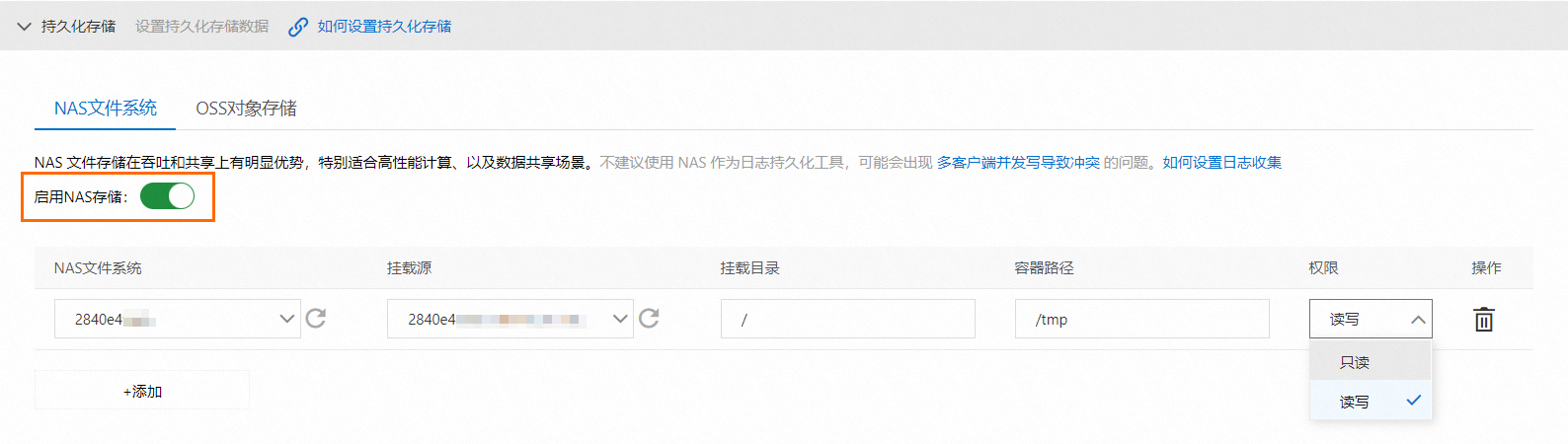
在NAS檔案系統下拉式清單,選擇待掛載的NAS,並設定掛載源、掛載目錄、容器路徑和許可權。
展開啟動命令設定地區,配置相關參數。
本文僅介紹關鍵參數,更多參數資訊,請參見設定啟動命令。
提升應用啟動時的效率:選中開啟應用啟動加速(Quickstart),設定持久化目錄。
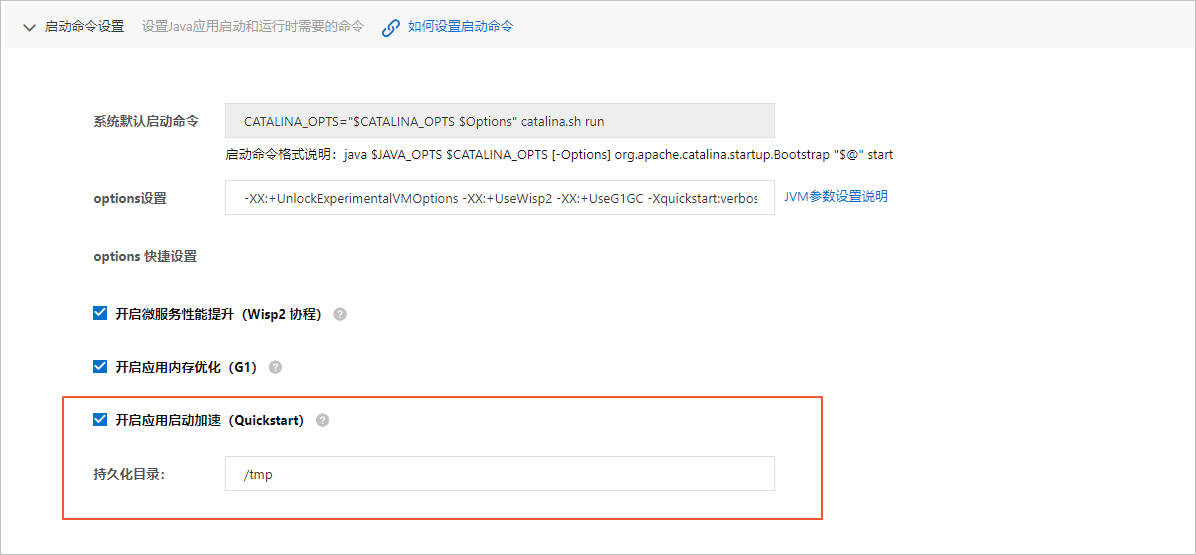
提升應用運行時的效率:選中開啟微服務效能提升(Wisp2協程)。
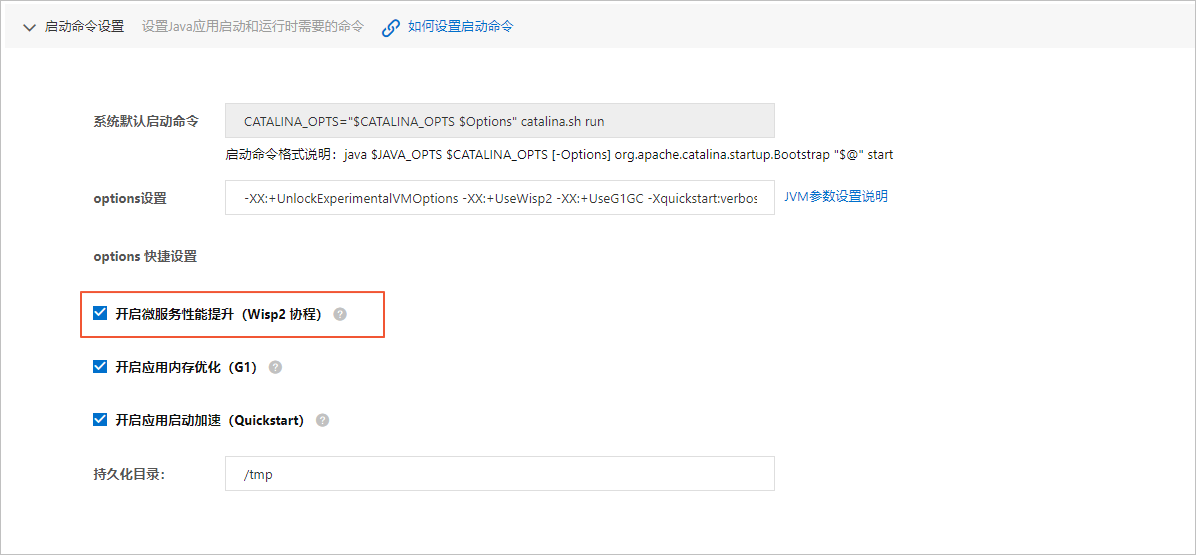
單擊下一步:確認規格。
步驟三:結果驗證
在確認規格設定精靈,查看您所建立應用的詳細資料以及配置費用情況,並單擊確認建立。
頁面會跳轉至建立完成設定精靈,您可以單擊應用詳情頁進入基本資料頁面。
通過以下方式驗證配置是否生效。
方式一:
在應用基本資料頁面的左側導覽列,單擊變更記錄,在變更記錄頁面,查看應用變更詳情。如果顯示執行成功,表示應用部署成功,配置已生效。
方式二:
在應用基本資料頁面,單擊執行個體部署資訊頁簽,查看執行個體的運行狀態。如果運行狀態顯示為Running,表示應用部署成功,配置已生效。
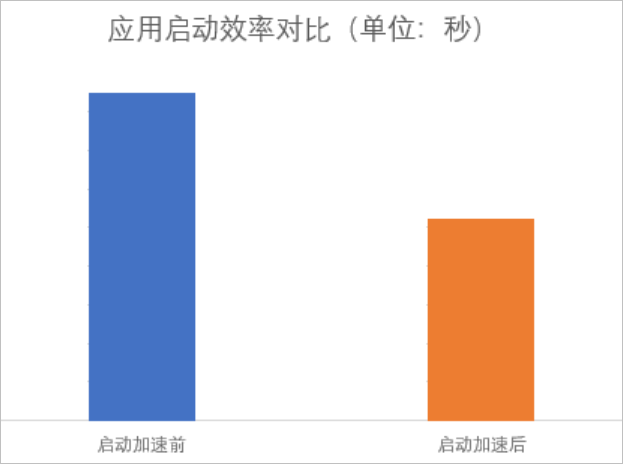 更多資訊,請參見
更多資訊,請參見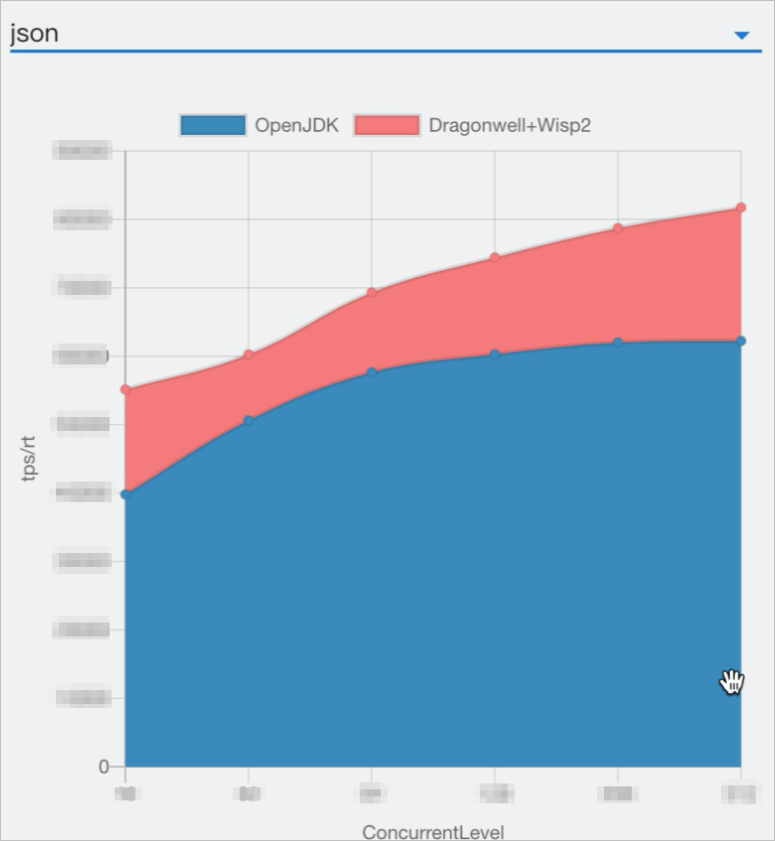 更多資訊,請參見
更多資訊,請參見